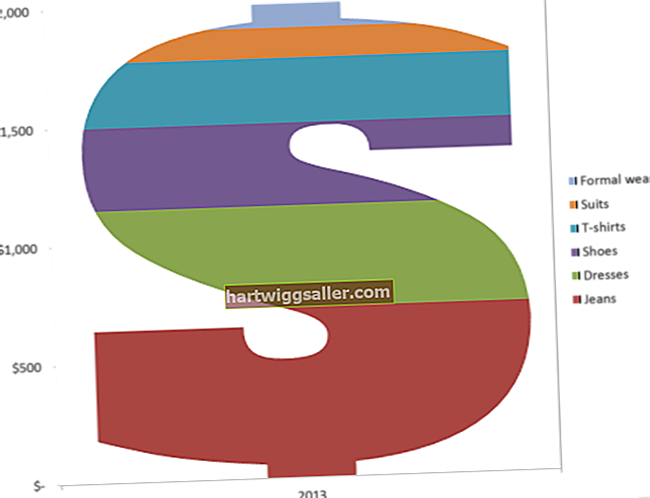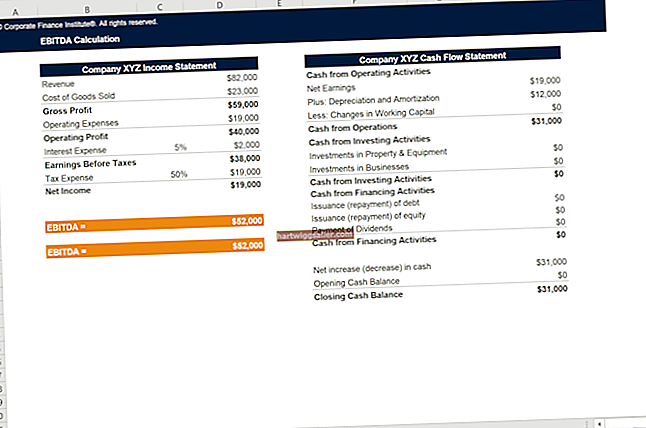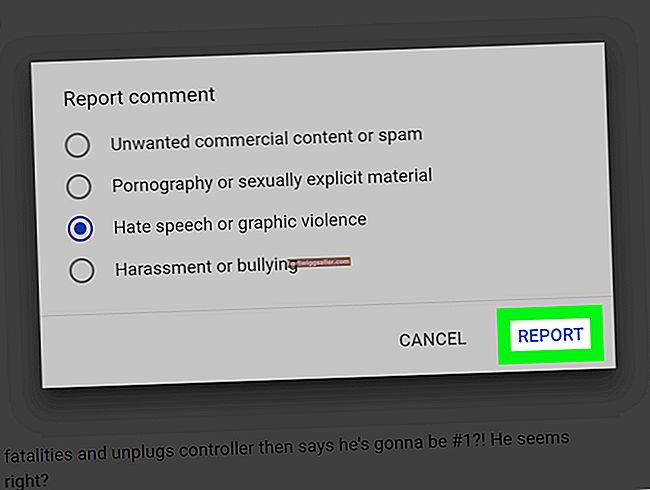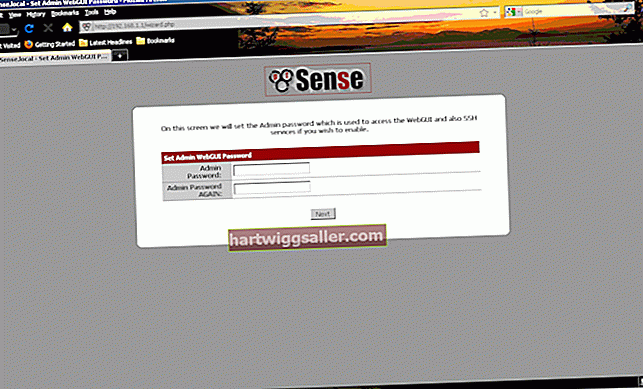తిరిగి 1992 లో, అడోబ్ పోర్టబుల్ డాక్యుమెంట్ ఫార్మాట్ ఫైల్ను సృష్టించింది, దీనిని సాధారణంగా పిడిఎఫ్ అని పిలుస్తారు మరియు డిజిటల్ వ్యాపార పత్రాల నుండి ఇ-బుక్స్ వరకు ప్రతిదీ పంపిణీ చేయడానికి ఉపయోగించబడింది. ఈ అడోబ్ ఫైల్ రకం అడోబ్ సాఫ్ట్వేర్కు మాత్రమే పరిమితం కాదు; పిడిఎఫ్ యొక్క ముఖ్య లక్షణాలలో ఒకటి దాని విశ్వవ్యాప్తత, అన్ని రకాల పరికరాలు మరియు ఆపరేటింగ్ సిస్టమ్స్లో అనేక రకాలైన ప్రోగ్రామ్లలో చూడగల సామర్థ్యం.
వాస్తవానికి, చూడటం ఒక విషయం; ఎడిటింగ్ మరొక ప్రక్రియ. మీరు ఇప్పటికే ఉన్న పిడిఎఫ్ ఫైల్లో ఏదైనా వ్రాయాలనుకుంటే, ఆపై మీ మార్పులను సేవ్ చేసుకోవాలనుకుంటే, మీకు పిడిఎఫ్ ఆర్కిటెక్ట్, ఇస్కీసాఫ్ట్ పిడిఎఫ్ ఎడిటర్ మరియు సెజ్డా వంటి సాఫ్ట్వేర్ ఆచరణీయమైన పరిష్కారాలను అందిస్తున్నాయి, కానీ అవి మీ ఏకైక ఎంపికలకు దూరంగా ఉన్నాయి.
అడోబ్ అక్రోబాట్
అడోబ్ రీడర్ను డౌన్లోడ్ చేయడానికి మరియు ఉపయోగించడానికి ఉచితంగా పిడిఎఫ్ డాక్స్ను చూడటానికి మరియు సంతకం చేయడానికి మిమ్మల్ని అనుమతిస్తుంది, అడోబ్ అక్రోబాట్ ఒక బలమైన పిడిఎఫ్ ఎడిటర్, మొదట పిడిఎఫ్ను సృష్టించిన వారినిండి.
మీ ఫైల్ను సవరించడానికి, అక్రోబాట్లోని పిడిఎఫ్ను తెరిచి, కుడి చేతి పేన్లో ఉన్న "పిడిఎఫ్ను సవరించు" సాధనంపై క్లిక్ చేయండి - అక్రోబాట్ యొక్క టూల్బాక్స్ను తీసుకురావడానికి మీరు సవరించాలనుకుంటున్న వచనంపై క్లిక్ చేయండి. మీరు క్రొత్త వచనాన్ని మీరే జోడించాలనుకుంటే, బదులుగా "పూరించండి & సంతకం చేయండి" ఎంచుకోండి, ఆపై జోడించు వచన సాధనంపై క్లిక్ చేయండి (అప్పర్-కేస్ "A" తో ఉన్న గుర్తు మరియు చిన్న "బి" ప్రక్క ప్రక్క). మీరు వచనాన్ని జోడించాలనుకుంటున్న పత్రంపై ఎక్కడైనా క్లిక్ చేసి దూరంగా టైప్ చేయండి - మీరు టైప్ చేస్తున్నప్పుడు అక్షరాల పైన కనిపించే టూల్బార్ ఉపయోగించి మీరు పరిమాణాన్ని మార్చవచ్చు మరియు తొలగించవచ్చు.
మైక్రోసాఫ్ట్ వర్డ్
మీరు గ్రహం మీద ఉన్న మిలియన్ల మంది మైక్రోసాఫ్ట్ ఆఫీస్ వినియోగదారులలో ఒకరు అయితే, మీ కంప్యూటర్లోని పిడిఎఫ్లో వ్రాయగల సాఫ్ట్వేర్ మీకు ఇప్పటికే ఉండవచ్చు.
మీ పిడిఎఫ్ను నమ్మదగిన పాత మైక్రోసాఫ్ట్ వర్డ్లో తెరవండి మరియు సాఫ్ట్వేర్ పిడిఎఫ్ కాపీని వర్డ్ ప్రదర్శించగల ఫార్మాట్లో చేస్తుంది. మీరు ఒక సాధారణ వర్డ్ డాక్యుమెంట్ను వ్రాసినట్లే సవరించవచ్చు మరియు మీరు టెక్స్ట్-ఆధారిత డాక్స్తో ఈ పద్ధతి ఉత్తమంగా పనిచేస్తుంది. మీరు మీ సర్దుబాట్లు మరియు మార్పులు చేసిన తర్వాత, మీ పనిని క్రొత్త PDF గా సేవ్ చేయడానికి "ఫైల్" మరియు "ఇలా సేవ్ చేయి" ఎంచుకోండి.
లిబ్రేఆఫీస్
పూర్తిగా ఉచిత మరియు ఓపెన్ సోర్స్ సాఫ్ట్వేర్ సూట్గా, పిడిఎఫ్ ఫైల్లను సవరించడానికి మరియు సేవ్ చేయడానికి లిబ్రేఆఫీస్ ఖర్చు లేని సాఫ్ట్వేర్ పరిష్కారాన్ని అందిస్తుంది. లిబ్రేఆఫీస్ డ్రాతో మార్పు కోరుకుంటున్న పిడిఎఫ్ను తెరవండి మరియు మీరు మీ మార్గంలో బాగానే ఉంటారు.
డ్రాతో మార్పులు చేయడం మైక్రోసాఫ్ట్ వర్డ్ వంటి వర్డ్ ప్రాసెసింగ్ సాఫ్ట్వేర్లో పత్రాన్ని సవరించడానికి చాలా పోలి ఉంటుంది - మీరు మార్చాలనుకుంటున్న వచనాన్ని క్లిక్ చేసి, దాన్ని మార్చడానికి మీ కీబోర్డ్ వద్ద దూరంగా ఉంచండి. మీరు "Ctrl" బటన్ను నొక్కి, జూమ్ చేయడానికి మీ మౌస్ వీల్ను స్క్రోల్ చేయవచ్చు లేదా PDF యొక్క టెక్స్ట్ మరియు గ్రాఫిక్ భాగాలను హైలైట్ చేసి కుడి క్లిక్ చేయడం ద్వారా వాటిని కత్తిరించండి లేదా కాపీ చేయవచ్చు. మీ మార్పులను PDF గా సేవ్ చేయడానికి, డ్రా యొక్క ఫైల్ మెనుకి వెళ్లి "PDF గా ఎగుమతి చేయి" ఎంచుకోండి.
PDFEscape
PDFEscape అనేది ఉచిత, మరియు PDF ఫైళ్ళకు వచనాన్ని జోడించడానికి, సవరించడానికి మరియు సేవ్ చేయడానికి సాఫ్ట్వేర్ ఉచిత ఎంపిక. ఈ PDF ఎడిటర్ ఆన్లైన్లో పనిచేస్తుంది, పూర్తిగా మీ బ్రౌజర్లో.
ప్రారంభించడానికి, PDFEscape.com కు వెళ్ళండి మరియు "ఉచిత ఆన్లైన్" బటన్ క్లిక్ చేయండి. మీ కంప్యూటర్ నుండి పిడిఎఫ్ను ఎంచుకోవడానికి "పిడిఎఫ్ను పిడిఎఫ్స్కేప్కు అప్లోడ్ చేయండి" ఆపై "ఫైల్ను ఎంచుకోండి" ఎంచుకోండి. ఎడమ చేతి టూల్బార్ నుండి, "టెక్స్ట్" ఎంచుకోండి, ఆపై టెక్స్ట్ బాక్స్లను తయారు చేయడానికి PDF లోపల క్లిక్ చేసి లాగండి. టెక్స్ట్ బాక్స్పై క్లిక్ చేయండి మరియు మీరు దాని హద్దుల్లో టైప్ చేయవచ్చు (ఫాంట్ మరియు టెక్స్ట్ పరిమాణాన్ని మార్చడానికి ఎగువన డ్రాప్-డౌన్ మెనులను ఉపయోగించండి). మీరు ఇప్పటికే ఉన్న వచనాన్ని తెల్లగా మార్చడానికి అదే క్లిక్-అండ్-డ్రాగ్ కార్యాచరణను ఉపయోగించవచ్చు లేదా ఇతర ఎంపికలలో పిడిఎఫ్ డ్రాయింగ్ శైలిలో గుర్తించడానికి ఫ్రీహ్యాండ్ సాధనాన్ని ఉపయోగించవచ్చు. మీరు మీ ఇష్టానుసారం PDF ని సవరించిన తర్వాత, మీ మార్పులను సేవ్ చేయడానికి ఆకుపచ్చ "సేవ్ & డౌన్లోడ్ PDF" చిహ్నాన్ని క్లిక్ చేయండి.